Conas fonótaí a bhaint go tapa i Word?
Úsáidtear fonótaí chun foinsí a lua i ndoiciméad clóite. Is éard atá ann marc tagartha nótaí agus téacs nótaí comhfhreagrach, díreach mar an gcéanna le fonótaí. Bíonn fonótaí i gcónaí ag deireadh an doiciméid. Taispeánfaidh an rang teagaisc seo duit roinnt bealaí chun fonótaí a bhaint de dhoiciméad Word go héasca.
- Bain na fonótaí de láimh ceann ar cheann
- Bain gach nóta deiridh le feidhm Aimsigh agus Ionadaigh
- Cliceáil amháin chun na fonótaí go léir a bhaint le huirlis iontach
Cliceáil amháin chun na fonótaí go léir a bhaint den roghnú nó ón doiciméad Word iomlán
Leis an handy Bain Nótaí Nótaí gné de Kutools le haghaidh Word, is féidir leat na fonótaí go léir a bhaint as rogha áirithe nó as an doiciméad Word iomlán gan ach cliceáil amháin!
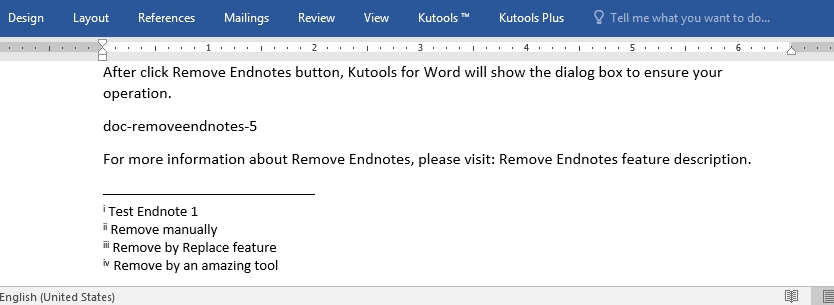
Kutools le haghaidh Word: tá 100+ uirlis i mbreiseán cumhachtach, agus féadann sé éifeachtúlacht oibre 80% a threisiú i do Word ag obair go laethúil! Faigh é anois!
Uirlisí Táirgeachta Molta do Word
Kutools le haghaidh Word: AI a chomhtháthú 🤖, sábhálann níos mó ná 100 ardghnéithe 50% d'am láimhseála doiciméad.Free Download
Cluaisín Oifige: Tugann sé isteach na cluaisíní cosúil le brabhsálaí do Word (agus uirlisí Oifige eile), ag simpliú nascleanúint ildoiciméad.Free Download
Bain endote de láimh i Word
Is féidir leat fonótaí a bhaint leis an marc tagartha nóta. De réir réamhshocraithe, déantar uimhreacha Rómhánacha a mharcáil ar na nótaí deiridh. Is féidir leat uimhir Rómhánach den sórt sin a bhaint go héasca chun an nóta comhfhreagrach i Word a bhaint.
Roghnaigh marc tagartha an nóta deiridh a theastaíonn uait a bhaint, agus brúigh Scrios cnaipe.

Ar ndóigh, má tá an iomarca fonótaí ann bheadh sé an-deacair gach ceann a scriosadh de láimh.
Bain gach nóta deiridh leis an ngné Ionadaigh i Word
Oibríonn feidhm Aimsigh agus Ionadaigh go maith chun na fonótaí go léir a bhaint den doiciméad. Tá sé níos gasta ná iad a bhaint ceann ar cheann. Gach fonóta a bhaint den doiciméad mar seo a leanas:
1. Cliceáil Baile > Ionadaigh (nó brúigh Ctrl + H eochracha le chéile) chun an Ionadaigh gné;

2. Sa dialóg Aimsigh agus Ionadaigh, déan mar a leanas:
(1) Sa Aimsigh cad bosca, clóscríobh le do thoil ^e;
(2) Clóscríobh aon rud sa Ionadaigh le bosca;
(3) Cliceáil ar an Ionadaigh uile cnaipe. Féach an pictiúr:

3. Sa dialóg popping amach Microsoft Word, cliceáil ar an OK cnaipe (féach thíos an scáileán). Agus dún an dialóg Aimsigh agus Ionadaigh de réir mar is gá duit.

Gheobhaidh agus bainfidh Word na fonótaí go léir laistigh den doiciméad tríd an bhfeidhm Aimsigh agus Ionadaigh.
Cliceáil amháin chun gach endnote a bhaint le Kutools do Word
Leis an Bain Nótaí Nótaí gné de Kutools le haghaidh Word, is féidir leat na fonótaí go léir a bhaint den doiciméad iomlán nó de rogha áirithe gan ach cliceáil amháin a dhéanamh.
Kutools le haghaidh Word: tá 100+ uirlis i mbreiseán cumhachtach, agus féadann sé éifeachtúlacht oibre 80% a threisiú i do Word ag obair go laethúil! Faigh é anois!
Just a cliceáil Kutools >Bain > Bain Nótaí Nótaí, agus scriosfar gach nóta deiridh ar an mórchóir láithreach ón doiciméad reatha.
Más gá duit fonótaí a bhaint de chuid den doiciméad reatha, ní gá ach an chuid seo a roghnú ar dtús, agus ansin cliceáil Kutools >Bain > Bain Nótaí Nótaí.
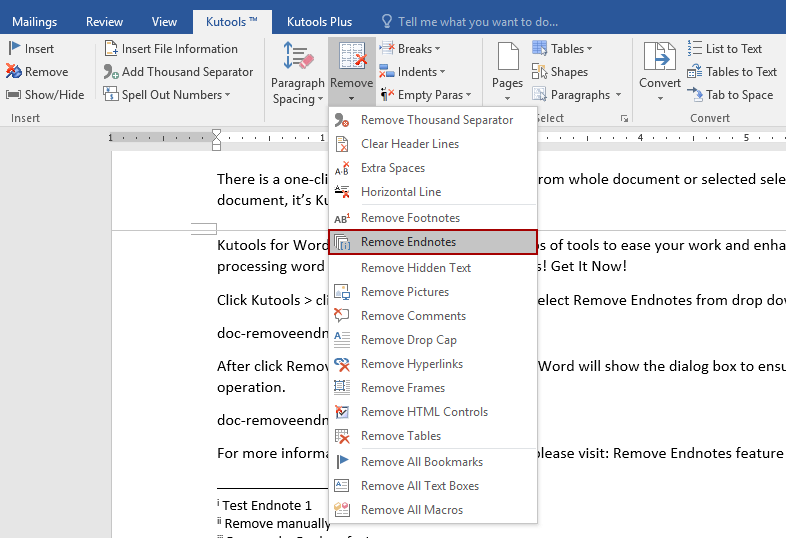
Ansin tiocfaidh bosca dialóige amach agus iarrfaidh sé do athdhearbhú. Cliceáil ar an Is ea cnaipe, agus scriosfar na fonótaí go léir ón doiciméad Word iomlán nó ó do rogha ag an am céanna.
Uirlisí Táirgiúlachta Oifige is Fearr
Kutools le haghaidh Word - Elevate Your Word Experience with Over 100 Gnéithe Suntasacha!
🤖 Cúntóir Kutools AI: athraigh do chuid scríbhinn le AI - Gin Ábhar / Athscríobh Téacs / Déan achoimre ar Dhoiciméid / Fiosraigh le haghaidh Faisnéise bunaithe ar Doiciméad, ar fad laistigh de Word
📘 Máistreacht Doiciméad: Leathanaigh Scoilte / Cumaisc Doiciméid / Roghnú Easpórtála i bhFormáidí Éagsúla (PDF/TXT/DOC/HTML...) / Baisc a thiontú go PDF / Easpórtáil Leathanaigh mar Íomhánna / Priontáil Comhaid Il ag an am céanna...
✏ Eagarthóireacht na nÁbhar: Faigh Baisc agus Ionadaigh thar Chomhaid Il / Athraigh Méid Gach Pictiúr / Trasnaigh Rónna Tábla agus Colúin / Tiontaigh Tábla go Téacs...
🧹 Effortless Glan: Sguab as Spásanna Breise / Sosanna Alt / Gach Ceanntásca / Boscaí Téacs / Hipearnasc / Le haghaidh tuilleadh uirlisí a bhaint, ceann chuig ár Bain Grúpa...
➕ Ionsáigh Cruthaitheach: cuir isteach Míle Deighilteoir / Boscaí Seiceála / Cnaipí Raidió / Cód QR / barcode / Tábla Líne Trasnánach / Fotheideal Cothromóid / Fotheideal Íomhá / Fotheideal Tábla / Pictiúir Il / Faigh amach níos mó sa Cuir isteach Grúpa...
🔍 Roghanna Beachtais: Pionta leathanaigh ar leith / táblaí / cruthanna / míreanna ceannteideal / Feabhsaigh an loingseoireacht le níos mó Roghnaigh gnéithe...
⭐ Feabhsuithe Réalta: Déan nascleanúint go tapa chuig aon láthair / cuir isteach téacs athchleachtach go huathoibríoch / scoránaigh gan uaim idir fuinneoga doiciméad / 11 Uirlisí Tiontaithe...
